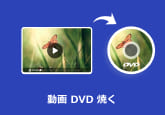無劣化DVD作成|簡単かつ無料でMKV動画ファイルをDVDに変換
「.mkv」はオープンソースの動画ファイル圧縮形式「Matroska Video」で保存されたファイルに付く拡張子のことです。一つのファイルに複数の動画ストリーム、オーディオトラック、写真や字幕トラックを収容できます。そのよく見られるMKV動画をDVDディスクに焼いて、長い間保存して、いつでもDVDプレーヤーで視聴したくないですか。また、MKVをDVDに変換することで、友人や家族と動画を共有する際にもより便利となります。この記事では、WindowsとMac両方で利用可能なDVD作成ソフトを紹介いたします。これらのツールを利用すれば、簡単にMKV動画ファイルをDVDに書き込むことができます。
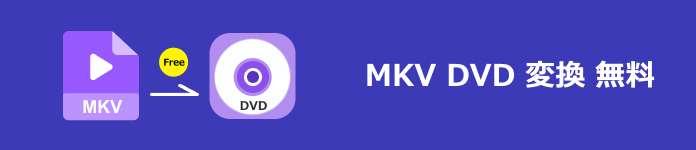
MKVとは?MKVをDVDに変換・書き込めない原因
MKVとはMatroska Multimedia Containerの略で、オープンソースのマルチメディアコンテナフォーマットです。MKVファイルは、ビデオ、オーディオ、字幕トラックなどの複数のメディアストリームを1つのファイルに格納することができます。MKVは高品質のビデオやオーディオを効率的に保持し、広く利用されています。
しかし、MKVファイルをDVDに変換・書き込むことができない場合がいくつかあります。その主な原因は以下の通りです。
1、形式の制限:DVDは特定のビデオ・オーディオ形式のみをサポートしており、MKV形式はその中に含まれていません。一般的なDVDプレーヤーやDVDビデオ規格は、MPEG-2ビデオコーデックやAC-3オーディオコーデックなどをサポートしていますが、MKV形式は直接サポートされていません。
2、著作権保護:一部のMKVファイルは著作権保護されている場合があり、そのようなファイルをDVDに変換・書き込むことはできません。著作権保護されたコンテンツは法的に制限されており、無許可で再配布することは違法です。
3、技術的制約:MKVファイルには高解像度や高ビットレートのビデオやオーディオが含まれる場合がありますが、DVDに書き込む際には特定の制限があります。DVDは一般的に720×480(NTSC)または720×576(PAL)の解像度をサポートし、ビットレートも制限されています。そのため、MKVファイルをDVDに変換する際には、解像度やビットレートの調整が必要になることがあります。
無劣化!MKVをDVDに変換する最強ソフト:4Videosoft DVD 作成
4Videosoft DVD 作成は、多くのビデオフォーマットに対応しており、MKVを含むさまざまな形式をDVDに変換することができます。変換されたDVDは、クリアで鮮明な映像と高音質のオーディオを持つことが期待されます。DVDだけでなく、MKVをブルーレイに焼くことも可能です。また、4Videosoft DVD作成にはDVDの編集機能が組み込まれており、変換前にビデオをカット、トリム、マージ、効果の追加などを行うことができます。これにより、よりパーソナライズされたDVDを作成することが可能です。さらに、高速な変換速度を提供し、ユーザーが待ち時間を最小限に抑えてDVDを作成できます。
無料ダウンロードWindows向け
安全性確認済み
無料ダウンロードmacOS向け
安全性確認済み
-
ステップ1 ソフトをインストール
ダウンロードボタンをクリックしたら、MKVをDVDに焼くソフト「4Videosoft DVD 作成」を素早くダウンロードできます。そして、ソフトをインストールして起動します。メインインタフェースの左上にある「ファイルを追加する」をクリックしてMKVファイルをローカルから選択できます。
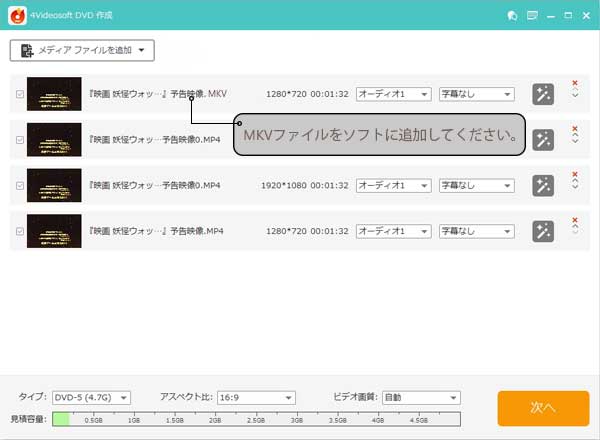
-
ステップ2 DVDメニューを編集
プレビューウィンドウの上部にある「メニュー」を選択し、メニュー編集ウィンドウが出てきます。また、DVDメニュー、フレーム、ボタン、テキストなども設定できます。それだけでなく、DVDを背景音楽、背景画像とオープンニングフィルムも設定できます。

-
ステップ3 DVDの焼きを開始
ファイルについての設定が終わりましたら、ソフトメインインタフェースで保存先を選択して、焼くボタンをクリックしましたら、DVDを焼き始めます。
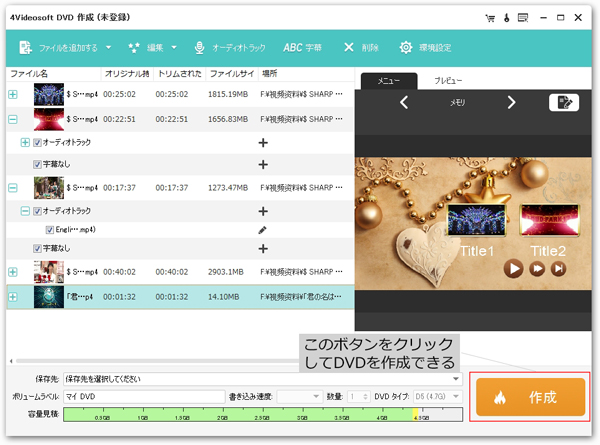
無料ダウンロードWindows向け
安全性確認済み
無料ダウンロードmacOS向け
安全性確認済み
無料オンラインツールOffice ConverterでDVD作成
Office Converterは一般的に、文書ファイルを変換するためのソフトウェアですが、MKVをDVDに焼くことも可能です。Office Converterはオンラインで利用できるため、ソフトウェアをダウンロード・インストールする必要がありません。Webブラウザを介して利用できるため、利便性が高いです。使いやすいインターフェースを提供しており、ユーザーが簡単にファイルを変換できるよう設計されています。
ステップ1まずはOffice Converterのウェブサイトにアクセスします。ページにアクセスすると、MKVファイルをアップロードするためのボックスが表示される場合があります。指示に従って、変換したいMKVファイルを選択します。
ステップ2MKVファイルをアップロードした後、変換したい形式を選択します。この場合はDVDを選択します。変換設定が完了したら、変換ボタンをクリックして変換プロセスを開始します。
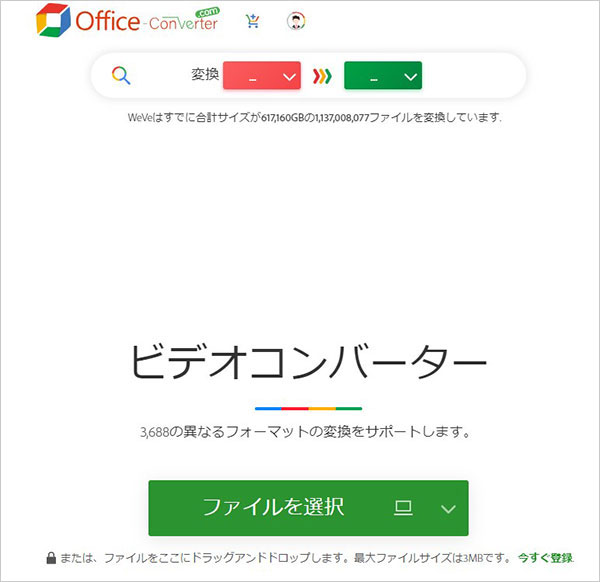
DVD FlickでフリーにMKVをDVDに変換
DVD Flickは、無料で利用できるオープンソースのDVD作成ソフトウェアで、MKVなどのビデオファイルをDVDに変換して焼くのに適しています。多くのビデオフォーマットをサポートしており、MKVやAVI、MP4などの様々な形式のファイルをDVDに変換できます。また、DVD Flickは、簡単にカスタマイズ可能なDVDメニューを作成する機能を提供しており、ビデオファイルを追加するだけで自動的にメニューを生成することができます。さらに、ビデオファイルをDVDに焼く際に自動的に再エンコードする機能を備えており、適切なビデオ形式やビットレートに変換します。以下はDVD Flickの使い方を説明しましょう。
ステップ1DVD Flickをダウンロードしてインストールししたら、DVD Flickを起動し、「プロジェクト設定」から言語や書き込み速度などの設定を行います。
ステップ2「タイトルの追加」をクリックして、DVDに追加したいMKVファイルを選択します。ファイルを追加した後、必要に応じてタイトルの順序を変更し、メニューのオプションを設定します。
ステップ3必要に応じて、サブタイトルや音声トラックを追加し、DVDメニューのスタイルをカスタマイズします。「プロジェクト設定」で設定したオプションに従って、DVDの書き込みを開始します。書き込みが完了したら、DVDを取り出して再生します。
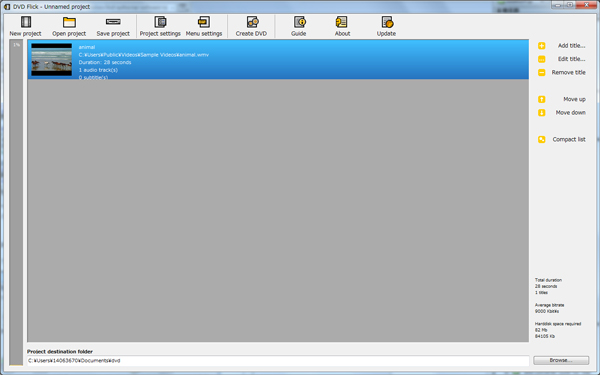
よくある質問(FAQ)
質問 1. MKVをMP4に変換するにはどうすればいいですか?
MKVをMP4に変換するには、オンラインやデスクトップ上で利用可能な多くの変換ソフトウェアがあります。例えば、4Videosoft 動画変換 究極、HandBrake、Freemake Video Converter、Any Video Converter、DVDFab Video Converterなどが利用できます。一般的には、ソフトにMKVファイルを追加して、出力形式をMP4にします。変換を開始したら、MKVをMP4に変換できます。
質問 2. DVDに焼くにはどの形式にすればいいですか?
DVDビデオ規格では、MPEG-2ビデオ形式が標準的なビデオコーデックとして使用されます。この形式は、ほとんどのDVDプレーヤーやデバイスでサポートされています。また、DVDビデオには一般的にAC3(Dolby Digital)オーディオ形式が使用されます。AC3は、DVDプレーヤーで高品質な音声を提供するための標準的なオーディオコーデックです。さらに、DVDビデオは、VIDEO_TSフォルダ構造を持つ必要があります。このフォルダには、ビデオ本体を含む複数の.vobファイル、メニュー情報を含む.ifoファイル、およびビデオのストリーム情報を含む.bupファイルが含まれます。
質問 3. MKVとMP4の違いは何ですか?
MKV(Matroska Multimedia Container)はオープンなコンテナフォーマットであり、MP4は動画とオーディオを格納するためのファイルフォーマットです。MKVはより多くのメディアストリームをサポートし、MP4はより一般的で広くサポートされています。MKVはより柔軟で、高品質なビデオやオーディオを格納できる一方、MP4はより普及しており、ウェブや携帯デバイスで一般的に使用されています。
質問 4. MKVの利点は何ですか?
1、多くのメディアストリームを格納できるため、複数のオーディオ、字幕、特典映像などを含めることができます。2、高品質のビデオやオーディオを保持できます。3、オープンなフォーマットであり、多くのプラットフォームやプレーヤーでサポートされています。
質問 5. DVDに書き込みをしたらそのまま見れる?
DVDに書き込んだ後は、DVDプレーヤーやコンピューターのDVDドライブで再生することができます。DVDプレーヤーにディスクを挿入すると、メニューが表示され、選択したビデオを再生できます。コンピューターのDVDドライブを使用する場合は、DVD再生ソフトウェアを使用して再生することができます。
まとめ
MKVファイルをDVDに変換するには、適切な変換ツールを選択しておく必要があります。有名な変換ソフトウェアとしては、以上に紹介された4Videosoft DVD 作成、Office Converter、DVD Flickなどがあります。また、MKVだけでなく、これらのツールにより、他の動画をDVDに保存も可能です。
無料ダウンロードWindows向け
安全性確認済み
無料ダウンロードmacOS向け
安全性確認済み